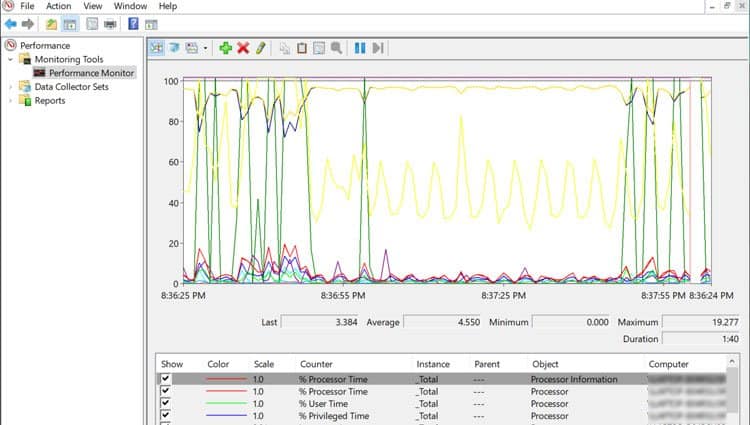programy a další procesy používají rychlost a paměť procesoru k fungování. Některé programy jsou náročnější než jiné, ale každý z nich bere procento výkonu vašeho procesoru.
obsah
- proč je moje využití CPU tak vysoké?
- normální rozsahy využití CPU
- jak zkontrolovat využití procesoru v systému Windows
- jak snížit využití procesoru
- zjistěte příčinu
- zavřete programy náročné na CPU
- ukončete nepotřebné procesy na pozadí
- zakázat spouštěcí programy
- zkontrolujte Malware & viry
- zvažte upgrade CPU / RAM
- restartujte počítač
- spusťte ruční aktualizaci systému Windows
- Změna nastavení úspory energie
- jak sledovat využití procesoru v systému Windows 10
- Metoda 1: Zkontrolujte Správce úloh (Jednoduchý)
- Metoda 2: Otevřete Monitor zdrojů (více informací)
- Metoda 3: Použijte Monitor výkonu (nejpodrobnější)
proč je moje využití CPU tak vysoké?
pokud je využití procesoru vysoké a téměř 100%, může to znamenat, že používáte programy náročnější na CPU, což zvyšuje procento použitého procesoru. Můžete snížit vysoké využití CPU uzavřením některé z těchto programů.
normální rozsahy využití CPU
když je počítač buď volnoběh nebo provádí podřadné úkoly, jako když procházíte web, využití CPU by mělo být mezi 2-5%. To může rychle jít až mezi 14-30%, pokud používáte různé programy. AAA hry a náročný software, jako jsou programy pro úpravu videa, mohou toto číslo rychle zvýšit až na 70% a více.
nejlepší je mít na paměti, že to, co je normální pro váš počítač, bude opravdu záviset na tom, co děláte každý den. Někteří lidé nepoužívají mnoho softwaru náročného na CPU, takže jejich procesor se nikdy nepřiblíží 100% využití.
Pokud však nepoužíváte náročný software nebo mnoho programů současně, může být váš počítač infikován.
jak zkontrolovat využití procesoru v systému Windows
Chcete-li zkontrolovat, kolik CPU používáte, klikněte na ctrl-alt-del a vyberte Správce úloh. Pokud získáte malou obrazovku s malými detaily, můžete kliknutím na další podrobnosti získat lepší přehled.
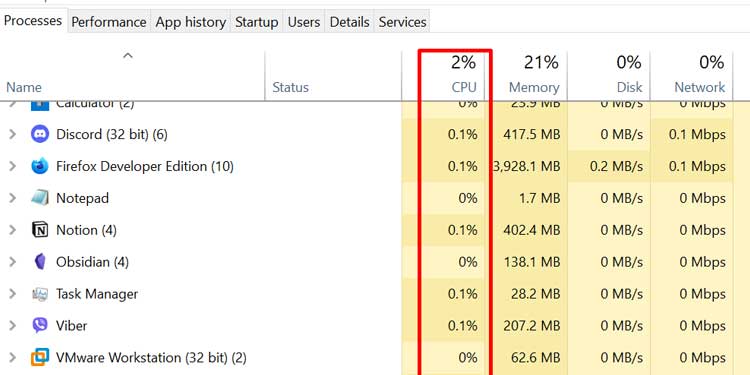
první karta, která se otevře, je Karta Zpracování a první sloupec je sloupec CPU. Na levé straně můžete vidět procesy, které jsou aktuálně spuštěny, a pod hlavičkou CPU množství zpracovatelského výkonu, které v daném okamžiku zabírají.
tato čísla se neustále mění. Kliknutím na malou šipku v horní části vedle celkového procenta CPU můžete třídit procesy podle většiny nebo nejméně využití CPU.
jak snížit využití procesoru
nemusíte stahovat žádný fantastický software nebo se uchýlit ke složitým metodám, abyste snížili využití procesoru. Zatímco některé vysoké využití CPU je nevyhnutelné, můžete udělat několik jednoduchých věcí, abyste snížili vysoké procento.
zjistěte příčinu
nemůžete dělat nic s vysokým využitím CPU, když nevíte, co to způsobuje. Postupujte podle jedné z výše uvedených metod, abyste získali představu o tom, co by mohlo zabírat veškerý váš výpočetní výkon. Může to být JEDEN program nebo služba, nebo více spuštěných současně.
zavřete programy náročné na CPU
pokud v současné době používáte program, který vyžaduje hodně výkonu procesoru,pak s tím nemůžete udělat mnoho. Pokud vám nevadí, že už tento program nepoužíváte. Můžete však zavřít jakékoli jiné programy náročné na CPU, které nejsou nezbytně nutné. Pokud jste například ve hře a máte otevřený prohlížeč, můžete během hraní prohlížeč zavřít.
mějte na paměti, že 100% využití CPU není nutně špatné a váš počítač by měl být schopen zvládnout hodiny nebo dokonce dny. Jen se ujistěte, že máte nainstalované dostatečné chlazení, aby se váš procesor nezačal přehřívat.
ukončete nepotřebné procesy na pozadí
protože každý program a služba v počítači používá procento CPU, měli byste zavřít všechny, které nejsou nutné. Nemusíte mít všechny vaše hry launchers běží, spolu s tím, že prohlížeč otevřený při poslechu hudby a pomocí softwaru pro editaci videa. Všichni se sčítají a zvyšují využití procesoru.
můžete to provést buď ručním zavřením programů nebo ukončením procesů pomocí Správce úloh. Chcete-li ukončit proces ve Správci úloh, jednoduše klikněte na proces a vyberte „Ukončit úlohu“.
jen se ujistěte, že víte, co zavíráte. Existuje spousta kritických procesů, které vaše Windows a různé další potřebné služby používají k fungování. Ty by však obvykle neměly zabírat mnoho výpočetního výkonu.
zakázat spouštěcí programy
můžete přejít na kartu Spuštění ve Správci úloh a zjistit, které programy se automaticky otevírají po zapnutí počítače. Zakažte všechny programy, které nepoužíváte každý den.
nemusí nutně zabírat hodně výpočetního výkonu, ale všechny se sčítají a ucpávají využití procesoru a paměti RAM bez dobrého důvodu. To je dobrý způsob, jak trvale snížit využití procesoru trochu.
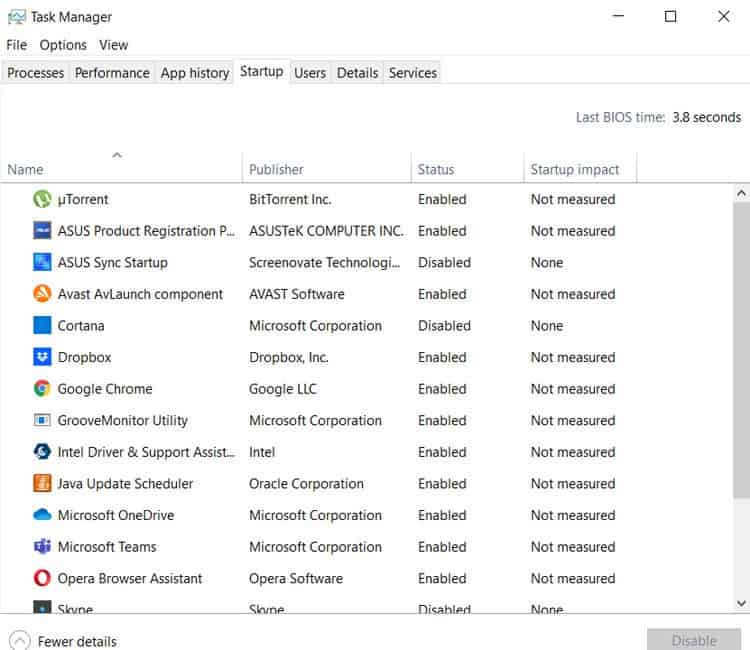
zkontrolujte Malware & viry
pokud neustále vidíte vysoké využití procesoru, může být váš počítač infikován malwarem nebo virem. Ujistěte se, že máte nainstalován dobrý antivirový program a spusťte kompletní kontrolu systému. Metoda se bude lišit v závislosti na antivirovém programu, který máte, ale nemělo by být těžké ho najít.
stačí otevřít antivirový program a vyhledat možnost podobnou „možnosti skenování“ a poté vybrat „Úplné skenování“. Zde je to, jak to vypadá v programu Windows Defender. To může chvíli trvat v závislosti na tom, jak plné jsou vaše pevné disky / kolik programů jste nainstalovali.
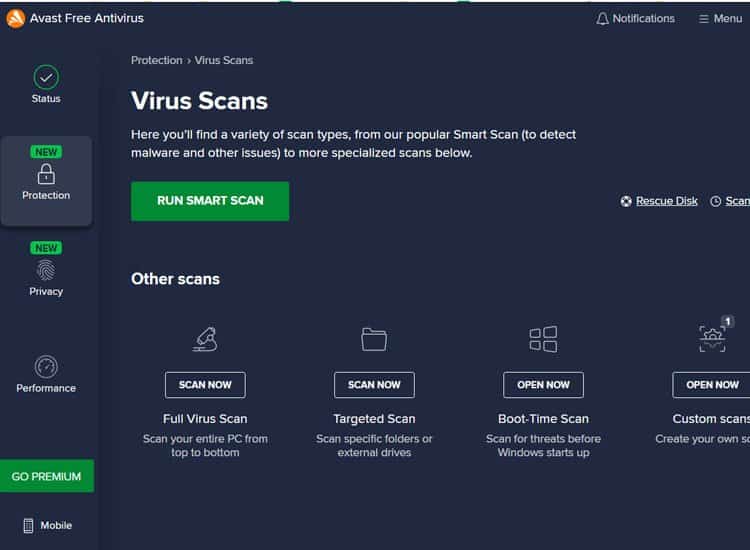
zvažte upgrade CPU / RAM
dokončili jste všechny tyto kroky a stále máte 100% využití CPU? Pak váš hardware nemusí být schopen držet krok s tím, co chcete dělat. V tomto případě je jediný způsob, jak trvale opravit 100% využití CPU, buď přestat používat tyto programy, nebo upgradovat CPU (a možná i RAM).
když váš procesor běží na 100%, snaží se používat více paměti a rychlosti, než je schopen. Aby se tento rozdíl vyrovnal, váš procesor se pokusí získat přístup k paměti přímo z vašich pevných disků. Jedná se o proces zvaný odkládací paměť.
problém s výměnou paměti je, že vaše pevné disky jsou mnohem pomalejší než vaše RAM. Takže místo rychlého nalezení informací, které potřebuje, jako obvykle, musí váš procesor procházet pevnými disky pro informace a přizpůsobit se jejich rychlostem přenosu dat.
restartujte počítač
bez ohledu na důvod, vždy nejprve proveďte několik kroků. První a ten, který byste nikdy neměli přeskočit při řešení problémů s počítačem, je restartovat počítač.
existuje několik programů a procesů, které vždy běží na pozadí vašeho počítače. Čím déle budete mít počítač zapnutý, tím větší výpočetní výkon tyto programy používají.
restartování počítače také zajistí, že budete řešit problémy z čisté břidlice. Hra, kterou minimalizujete místo zavřeného, může nevědomky způsobit vysoké využití procesoru.
spusťte ruční aktualizaci systému Windows
jakýkoli typ chyby softwaru může způsobit více než obvyklé využití procesoru. Někdy to může být chyba operačního systému. Pokud tomu tak je, systém Windows rychle vyjde s řešením.
po instalaci aktualizací vždy restartujte počítač. To je důležité, i když systém nevyžaduje, abyste tak učinili. Poskytne Vám čistý štít, abyste mohli pokračovat v odstraňování problémů a zlepšovat využití procesoru.
Změna nastavení úspory energie
v nastavení notebooku pro úsporu energie může také způsobit vyšší využití procesoru. Změna těchto nastavení na možnost bez úspory energie může drasticky snížit využití procesoru.
Chcete-li změnit tato nastavení, klikněte pravým tlačítkem myši na ikonu baterie v pravém dolním rohu hlavního panelu. Vyberte „možnosti úspory energie“ a kliknutím na rozbalovací nabídku zobrazíte další plány. Vyberte jednu z možností úspory energie a zkontrolujte, zda váš procesor klesl.
jak sledovat využití procesoru v systému Windows 10
existuje několik způsobů, jak sledovat, kolik CPU se používá, a to jak živě, tak historicky. Vyberte jednu z těchto možností v závislosti na tom, kolik podrobných informací potřebujete.
Metoda 1: Zkontrolujte Správce úloh (Jednoduchý)
můžete snadno získat přehled o využití CPU prostřednictvím Správce úloh. Jednoduše klikněte pravým tlačítkem myši na hlavním panelu systému Windows, otevřete Správce úloh a klikněte na CPU třídit nejvyšší až nejnižší využití. Procesy nahoře jsou ty, které spotřebovávají veškerý výkon procesoru (v procentech).
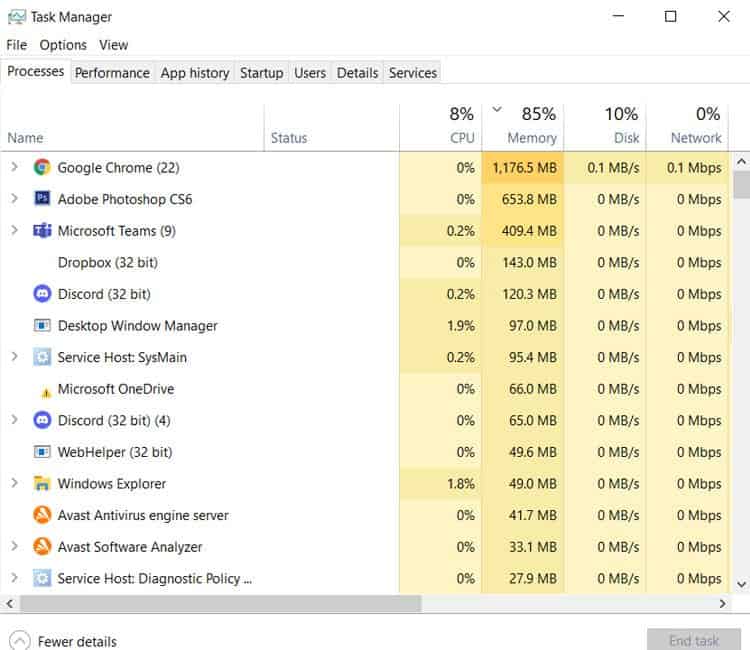
Metoda 2: Otevřete Monitor zdrojů (více informací)
ve Správci úloh přejděte na kartu Výkon. Zde uvidíte nějaké informace o vašem procesoru, ale pro podrobnější zobrazení byste měli jít o krok dále.
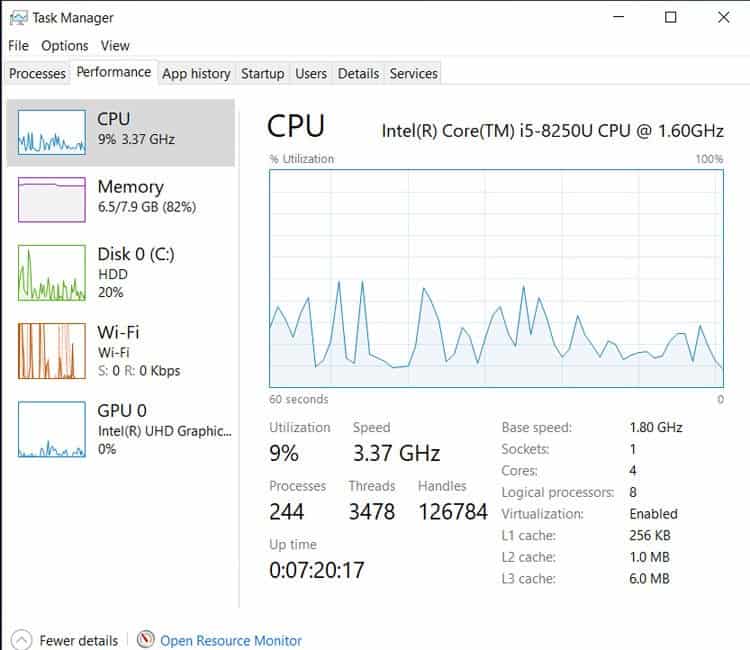
dále klikněte na Open Resource Monitor a poté na CPU.
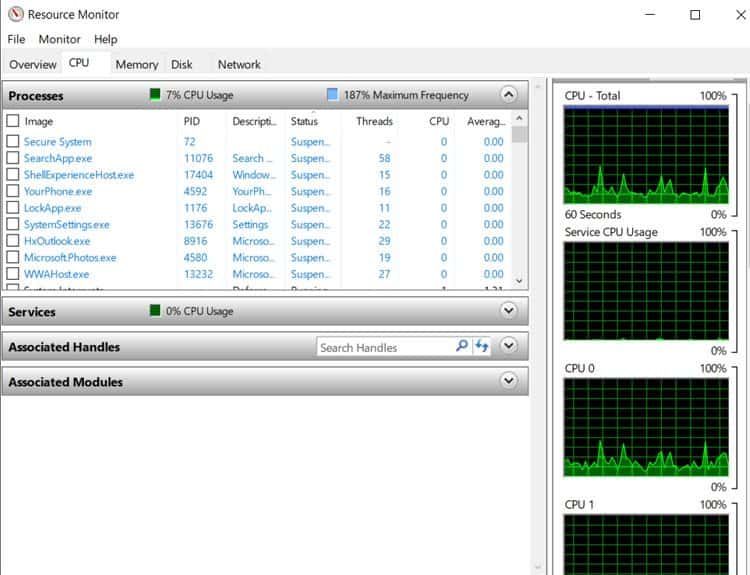
Toto je podrobný pohled na to, které programy využívají největší výpočetní výkon živě a v průběhu času. Řádek CPU ukazuje procento, které každá služba nebo program používá v tuto chvíli, zatímco průměrný řádek CPU ukazuje průměrné využití za poslední minutu.
můžete si všimnout, že některé z vašich jader běží na vyšší procenta, než je vaše celkové využití procesoru. To je normální, protože některé programy využívají pouze jedno jádro, zatímco jiné používají více jader. I když se používá 100% jednoho jádra, znamená to pouze procento vašeho celkového využití procesoru.
Metoda 3: Použijte Monitor výkonu (nejpodrobnější)
Monitor výkonu vám poskytuje podrobné informace o využití procesoru v průběhu času. Pokud chcete získat představu o tom, jak se vaše využití CPU mění při použití různých programů, pak je to dobré místo pro začátek.
Chcete-li začít, zadejte do vyhledávacího pole na hlavním panelu systému Windows „performance monitor“ a otevřete aplikaci. Klikněte na monitor výkonu v levém menu a poté klikněte na zelené znaménko plus na horním hlavním panelu. V nové nabídce vyberte „procesor“, poté klikněte na „Přidat>>“ a klikněte na OK.
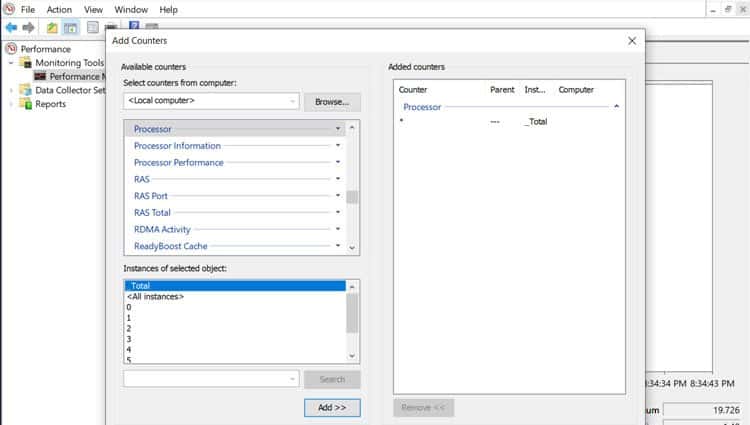
aplikace Nyní začne sledovat využití procesoru od tohoto okamžiku dopředu. Nezobrazí vám však, které aplikace používají váš procesor.